Instalación de Git
Instalación en Linux
En Linux, algunos desarrolladores prefieren instalar Git desde sus fuentes para obtener una versión más reciente. Otros prefieren usar los paquetes ya existentes para simplificar la instalación y actualización.
El principal motivo para instalar Git desde sus fuentes es que el usuario se beneficia de la versión más reciente posible, mientras que un gestor de paquetes a veces puede ofrecer una versión con varios meses de retraso.
1. Instalación a partir de paquetes preexistentes
Para instalar Git en un sistema Debian a partir de paquetes preexistentes, se puede utilizar el gestor de paquetes apt-get. Después de haber abierto una interfaz de línea de comandos abreviado CLI (Command Line Interface), debemos utilizar el siguiente comando para instalar Git:
sudo apt-get install git Una vez que la instalación ha terminado, para probar la instalación y obtener la versión de Git que fue instalada, debemos utilizar el siguiente comando:
git --version Puede consultar los comandos usados para instalar Git en otras distribuciones de Linux en la página http://git-scm.com/download/linux.
2. Instalación a partir de las fuentes
Para estar seguro de trabajar en una versión reciente de Git, es mejor instalarlo desde las fuentes. Este ejemplo muestra la instalación de Git a partir de las fuentes en la distribución Debian 8.
Para instalar...
Instalación en Mac OS X
Para descargar Git debemos ir al sitio oficial, en la dirección : https://git-scm.com. A partir de la información enviada por el navegador, Git-scm.com detecta la versión que se ha de instalar y ofrece un enlace de descarga en la parte inferior derecha en una imagen de Mac (captura de pantalla siguiente). Hay que descargar la aplicación.
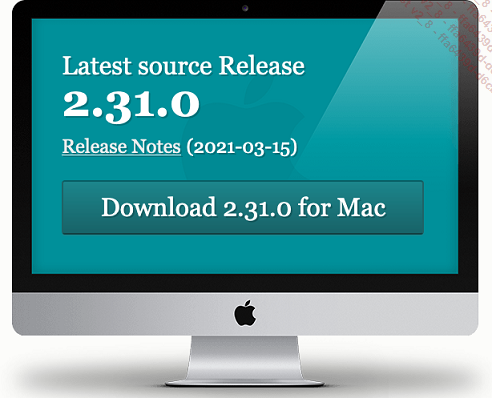
La continuación de la instalación no tiene ninguna opción especial. Basta con dejar las opciones por defecto y validar la instalación.
Para poder usar Git directamente a partir del comando git, se requiere definir un alias. Para esto, hay que entrar en una interfaz de línea de comandos accesible desde el Finder siguiendo la ruta: Aplicaciones - Utilidades - Terminal. A continuación hay que introducir el siguiente comando:
alias git="/usr/local/git/bin/git" Para probar si Git se ha instalado correctamente y mostrar la versión, debemos utilizar el siguiente comando:
git --version El terminal mostrará la versión 2.16.3 (o una versión más reciente según el instalador descargado).
Instalación en Windows
Git no fue diseñado originalmente para funcionar en Windows. Para usar Git eficazmente en Windows, hay que hacerlo a través de una interfaz de línea de comandos que simule un entorno UNIX. Esta interfaz se llama Cygwin, lo desarrolló RedHat y viene directamente con el instalador de Git.
Para descargar el ejecutable de instalación, hay que ir al sitio oficial: https://git-scm.com. Una vez más, usando la información enviada por el navegador, git-scm.com nos ofrece la descarga del ejecutable que corresponde a nuestro sistema:
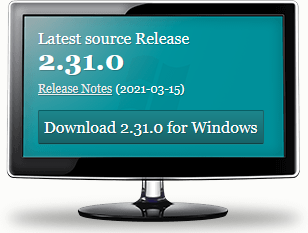
A continuación, haciendo doble clic en el ejecutable, aparecerá la ventana de instalación. Hay que seguir los pasos por defecto.
La primera ventana solicita aceptar la licencia GNU.
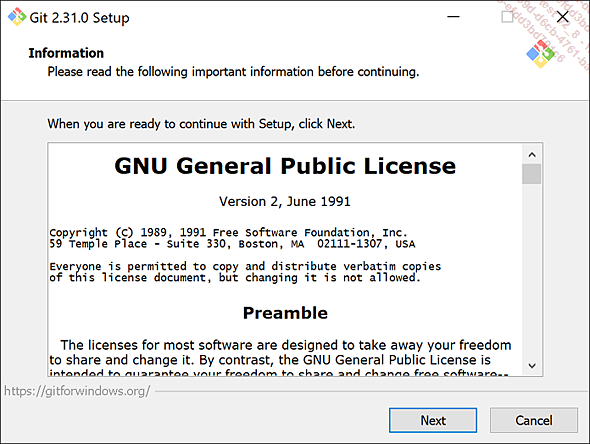
La segunda ventana le permite establecer la ruta de instalación de Git.
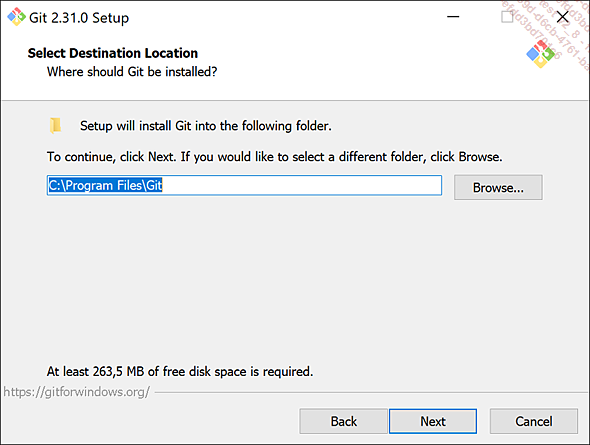
La tercera ventana se utiliza para definir los elementos adicionales que se agregarán.
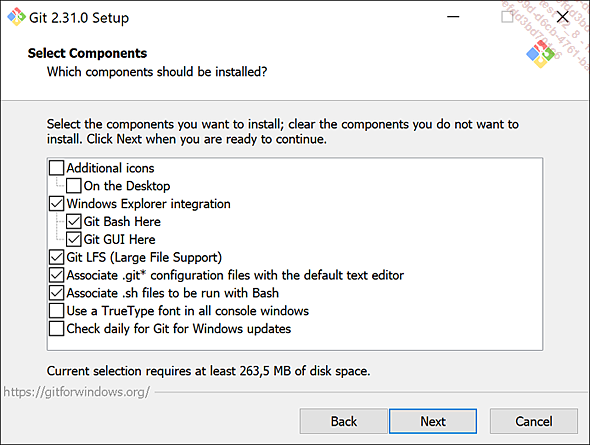
La cuarta le permite personalizar la visualización de Git en el menú Inicio de Windows.
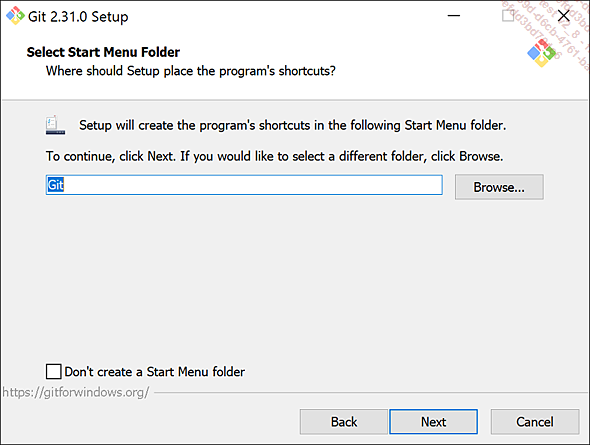
La quinta ventana le permite definir el editor de texto predeterminado utilizado por Git (para editar el mensaje de commit, por ejemplo). Vim es generalmente difícil de usar para los principiantes, pero a menudo está presente en las estaciones de trabajo.

La sexta ventana le permite personalizar el nombre de la rama inicial de un proyecto Git. Esta opción de configuración se puede personalizar más tarde. Esta personalización es muy reciente. Como los equipos no necesariamente quieren personalizar el nombre de la rama, esta opción de configuración debe elegirse junto con otros miembros del equipo.
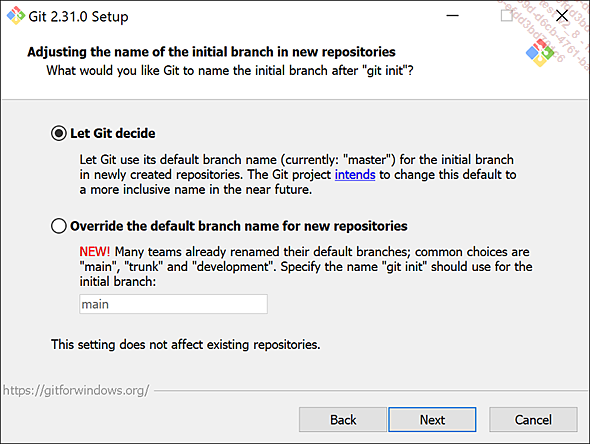
La séptima ventana...
La ayuda de Git
1. Aspectos generales
Después de haber instalado Git, es muy útil saber cómo acceder a su ayuda. En efecto, al leer los próximos capítulos, puede ser necesario obtener más información sobre un comando y para ello necesitará la ayuda. Para mostrar la ayuda general que lista los comandos principales de Git, hay que utilizar el siguiente comando (equivalente al comando git solo o git help).
git --help A continuación, un ejemplo de los tres primeros comandos propuestos:
add Add file contents to the index
bisect Find by binary search the change that introduced a bug
branch List, create, or delete branches Este comando permite tener una lista y una breve explicación (en inglés) de los comandos principales de Git.
Para obtener una ayuda más completa sobre un comando específico de Git, hay que utilizar la siguiente sintaxis:
git commande_git --help Por ejemplo, para obtener ayuda sobre el comando git add, debemos usar el comando siguiente:
git add --help El resultado de este comando representa un importante volumen de texto, pero está dividido en varias partes que presentamos a continuación:
-
NAME: presenta el nombre del comando y una breve descripción git --help.
-
SYNOPSIS: presenta la sintaxis detallada del comando y de sus opciones.
-
DESCRIPTIONS: presenta una explicación completa...
Configuración requerida
En el próximo capítulo, abordaremos la configuración del repositorio en detalle. Sin embargo, existen dos parámetros de configuración que son necesarios antes de cualquier uso de Git. Estos parámetros de configuración son la dirección de e-mail del usuario del repositorio y su nombre. Para que al final de este capítulo la instalación de Git sea funcional, es necesario realizar esta configuración.
1. Configurar el nombre de usuario
Para esto, hay que utilizar el comando siguiente:
git config --global user.name "Nombre Apellido" 2. Configurar el e-mail de usuario
Para esto, hay que utilizar el comando siguiente:
git config --global user.email email@dominio.extension Tenemos que colocar esta etapa de configuración aquí para permitir a los lectores seguir el modo de lectura rápida (como se explica en el Prólogo).
En efecto, a partir de este punto puede ir directamente al capítulo Escenario de desarrollador independiente (lectura rápida) o bien continuar la lectura completa siguiendo con el próximo capítulo.
 Ediciones ENI Editorial | líder en informática
Ediciones ENI Editorial | líder en informática